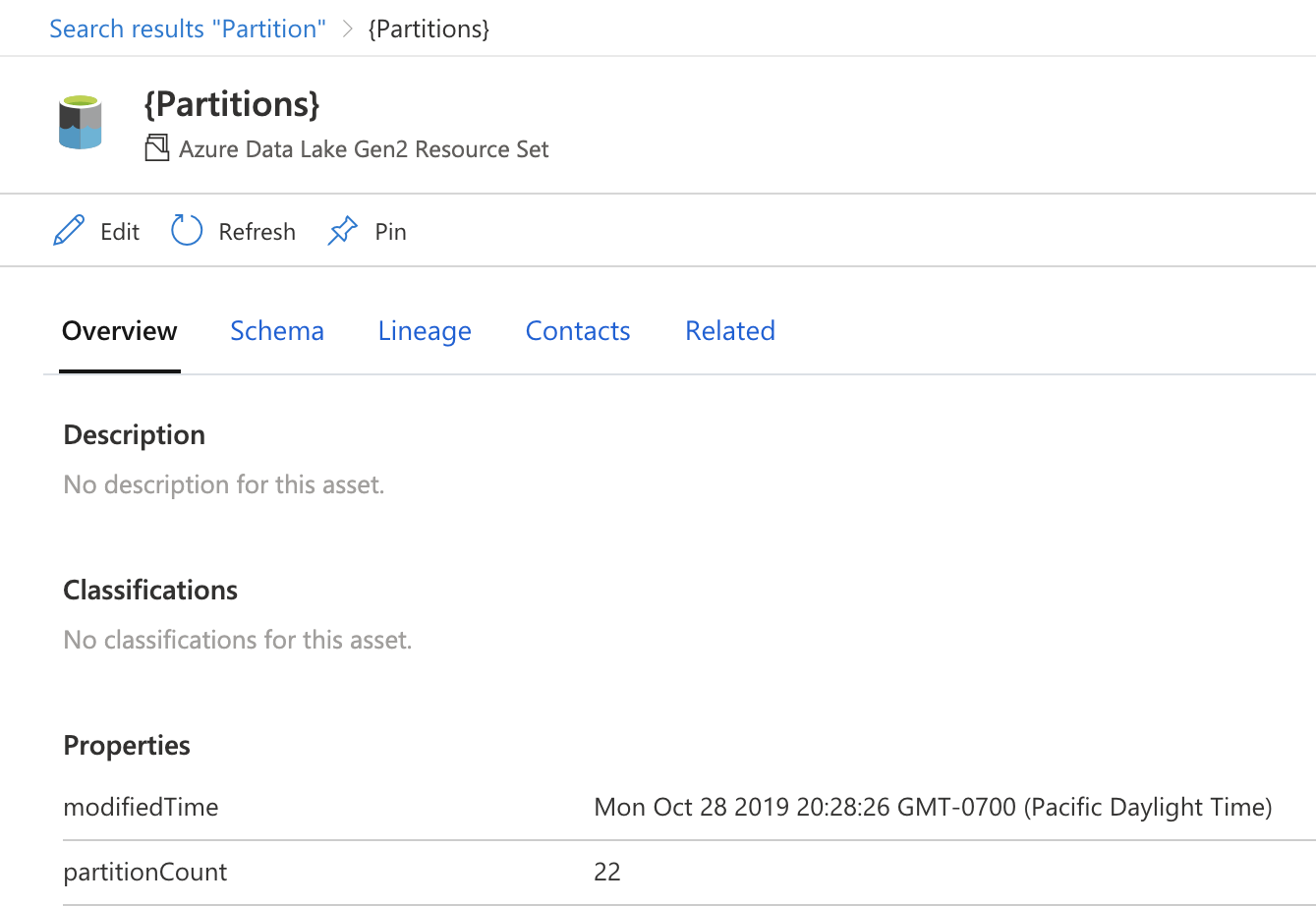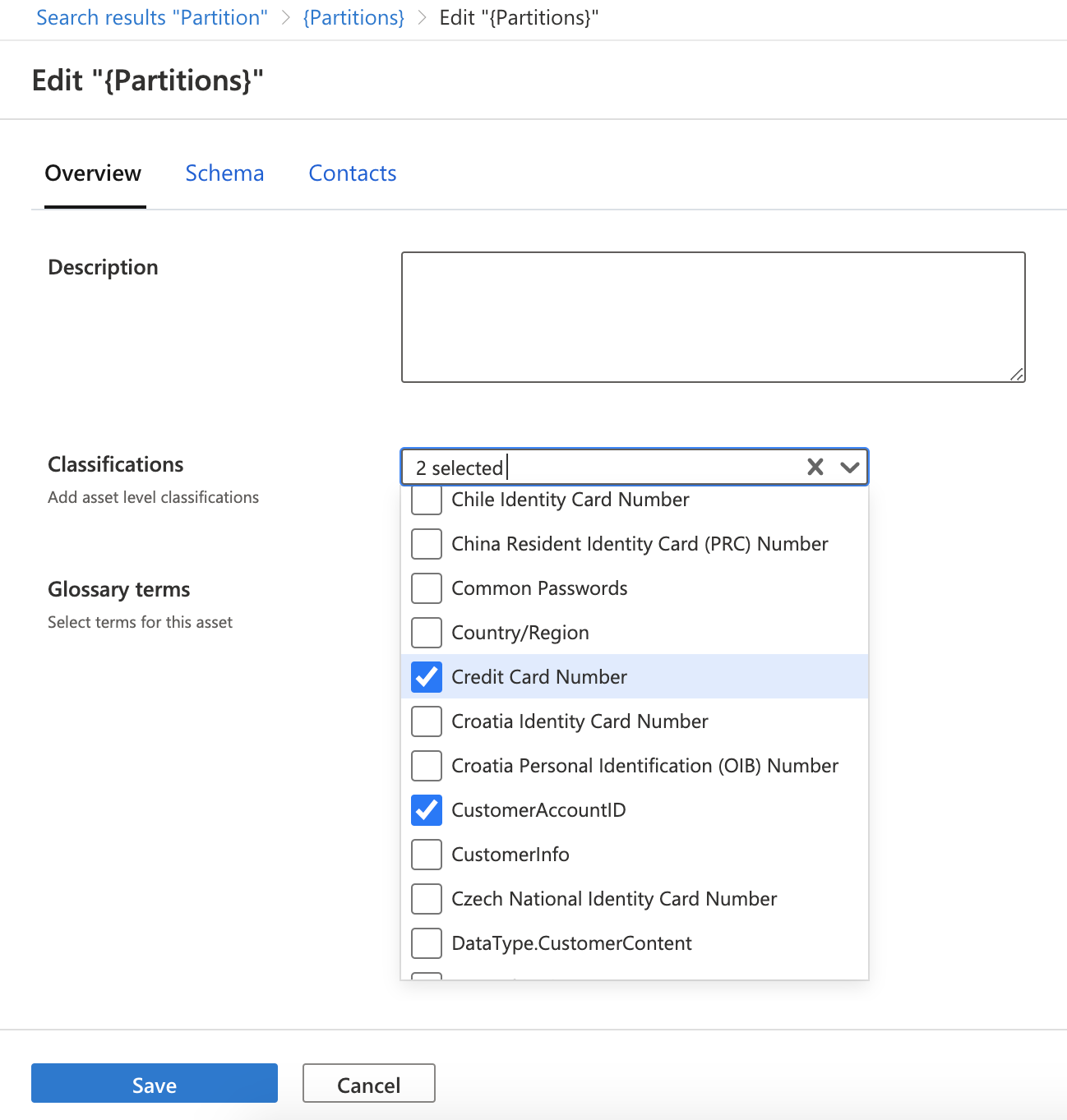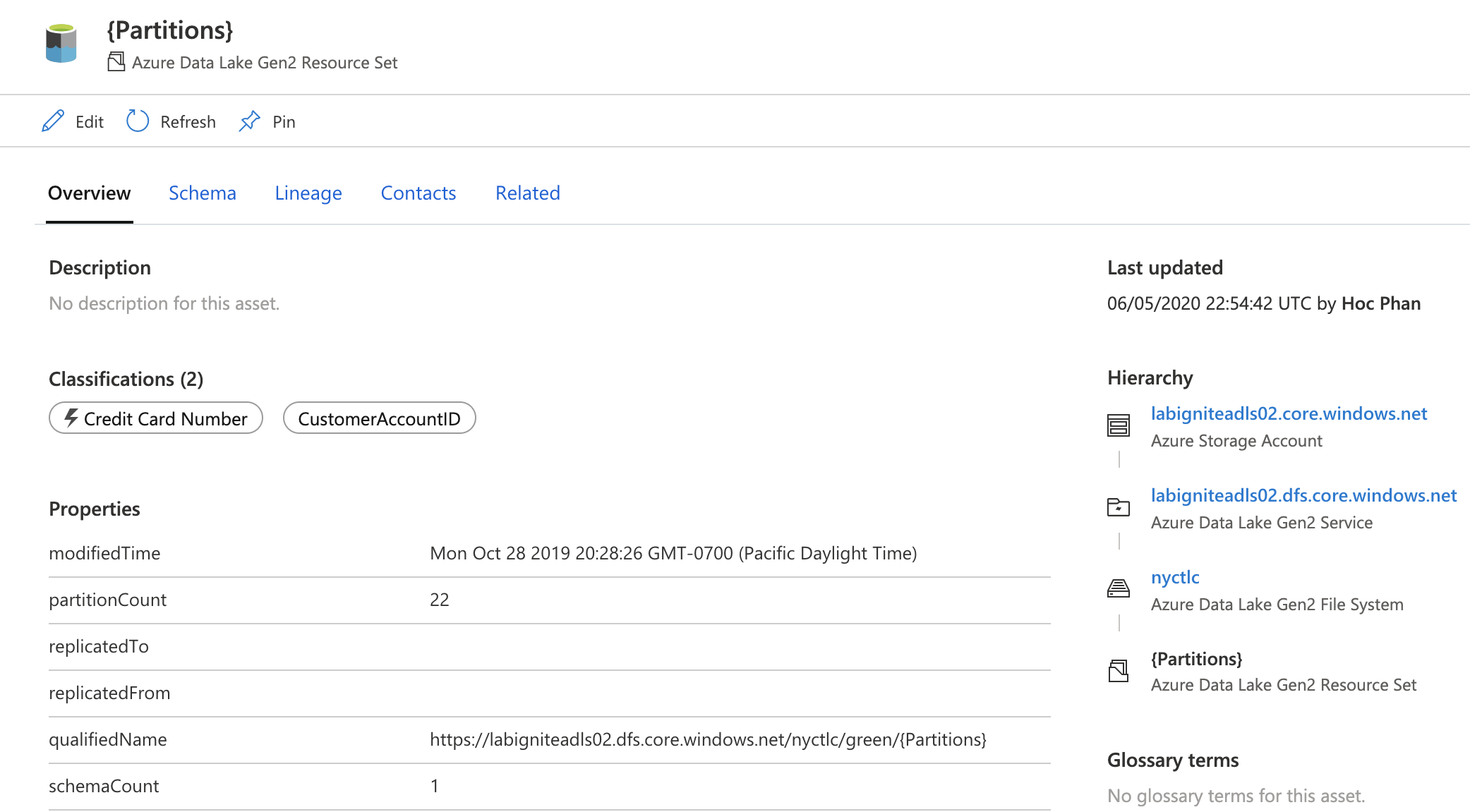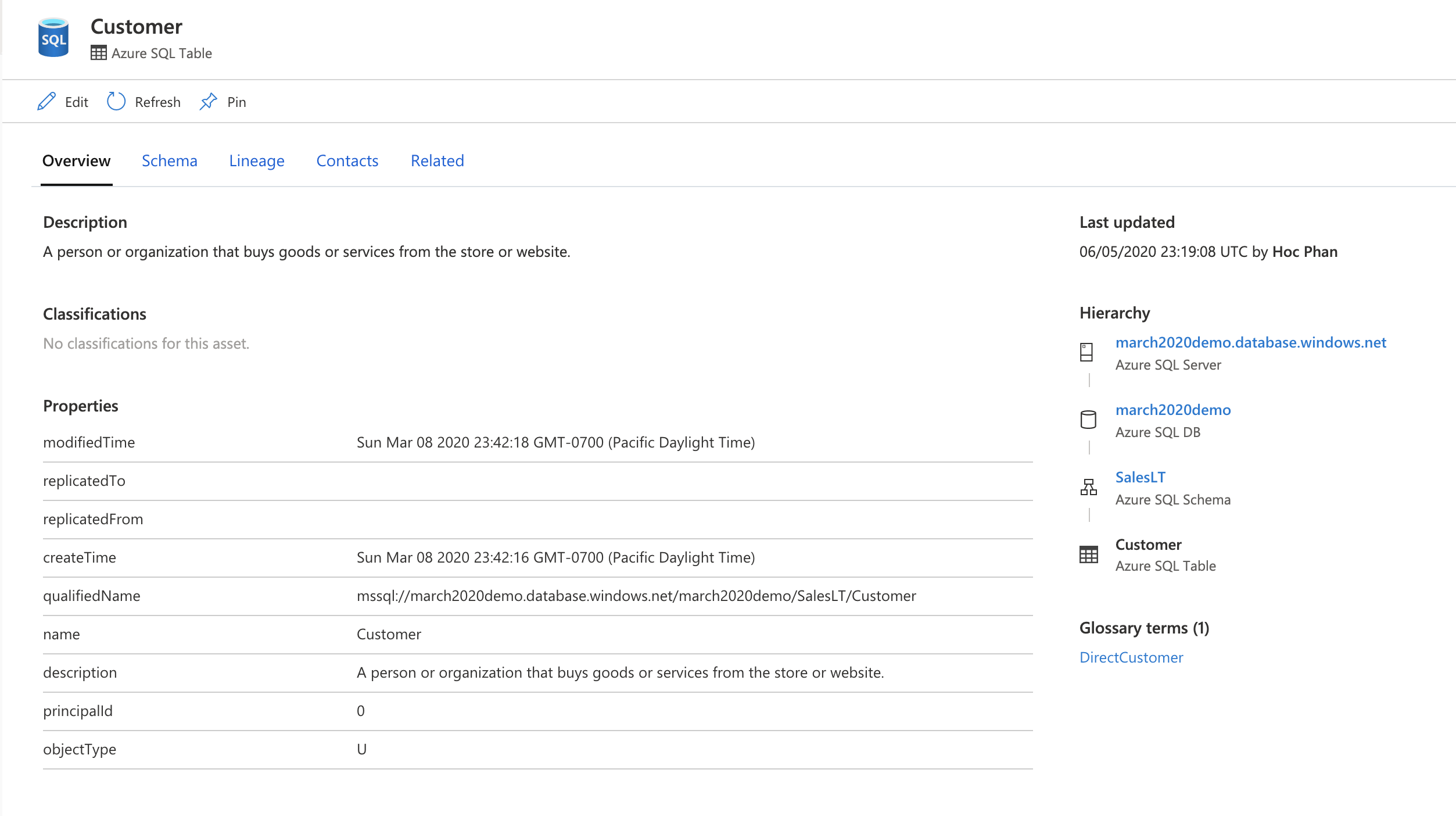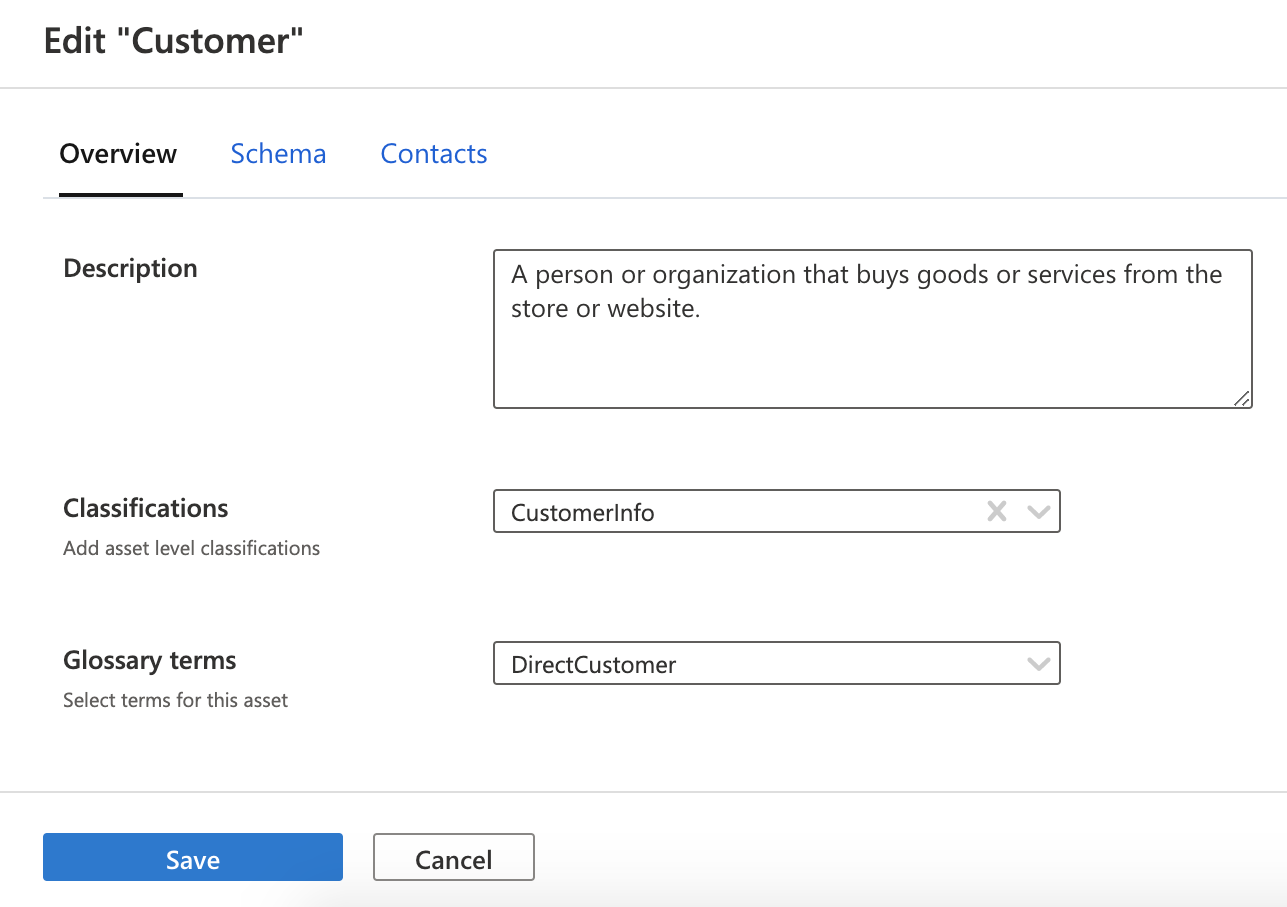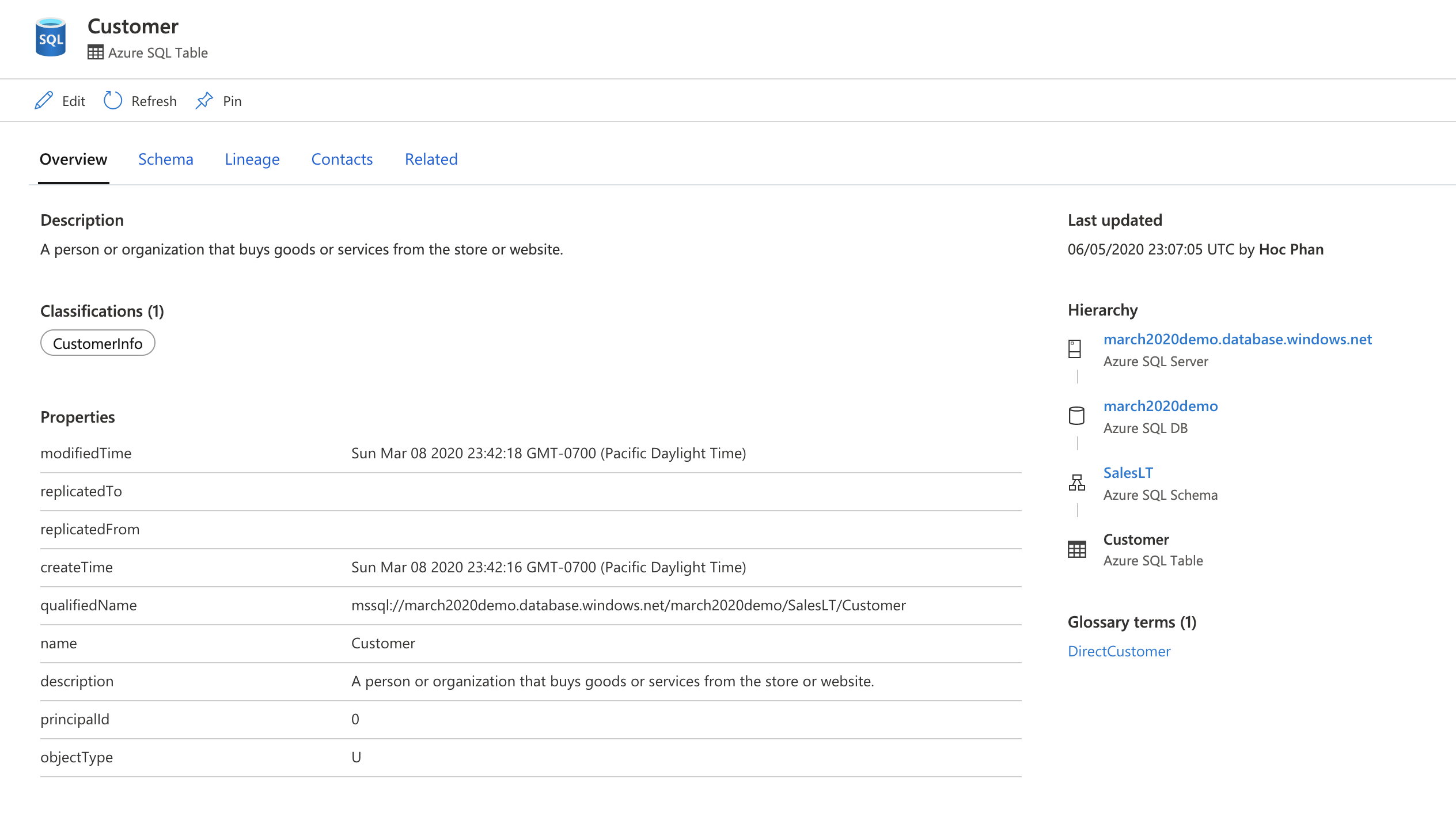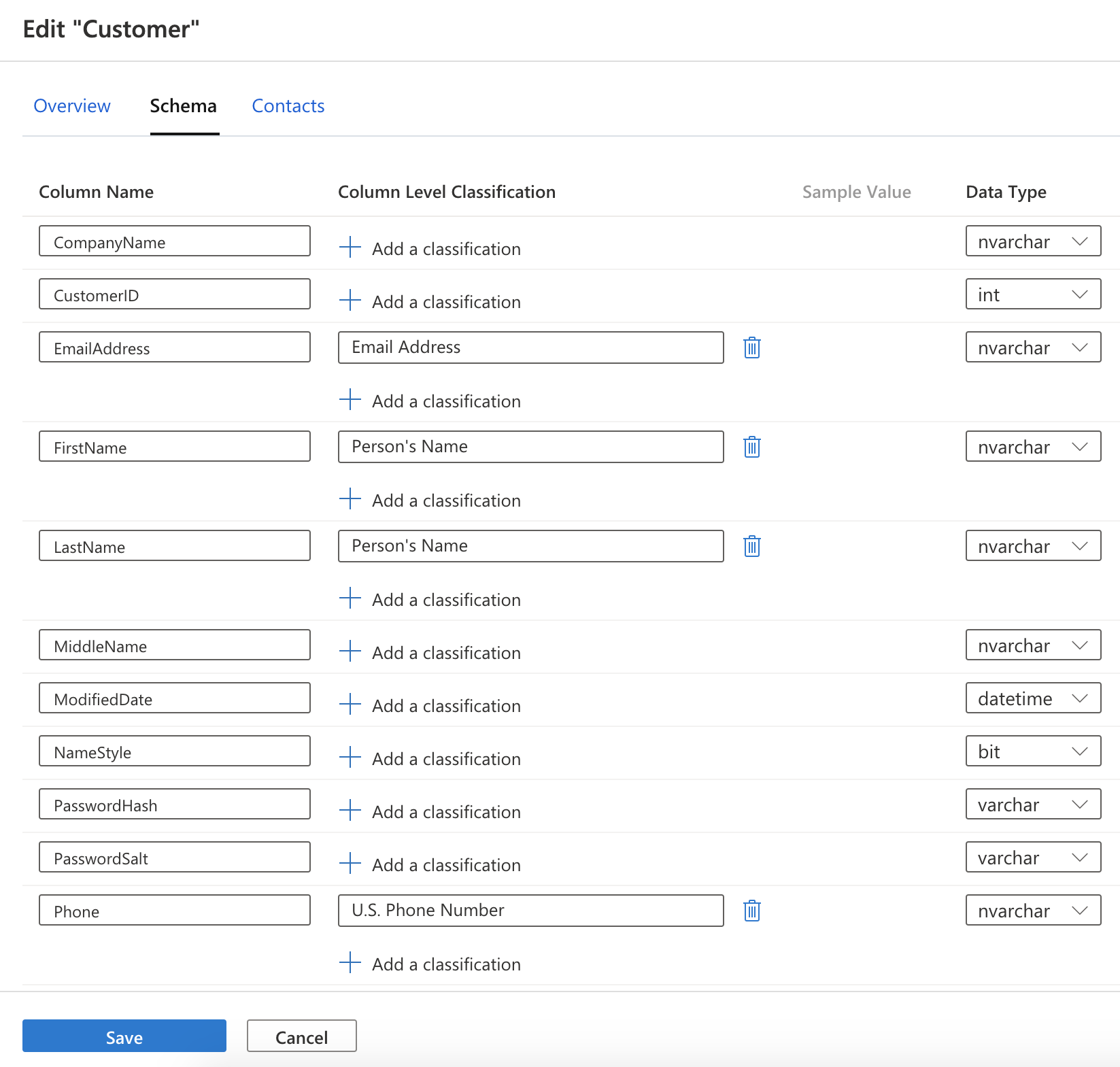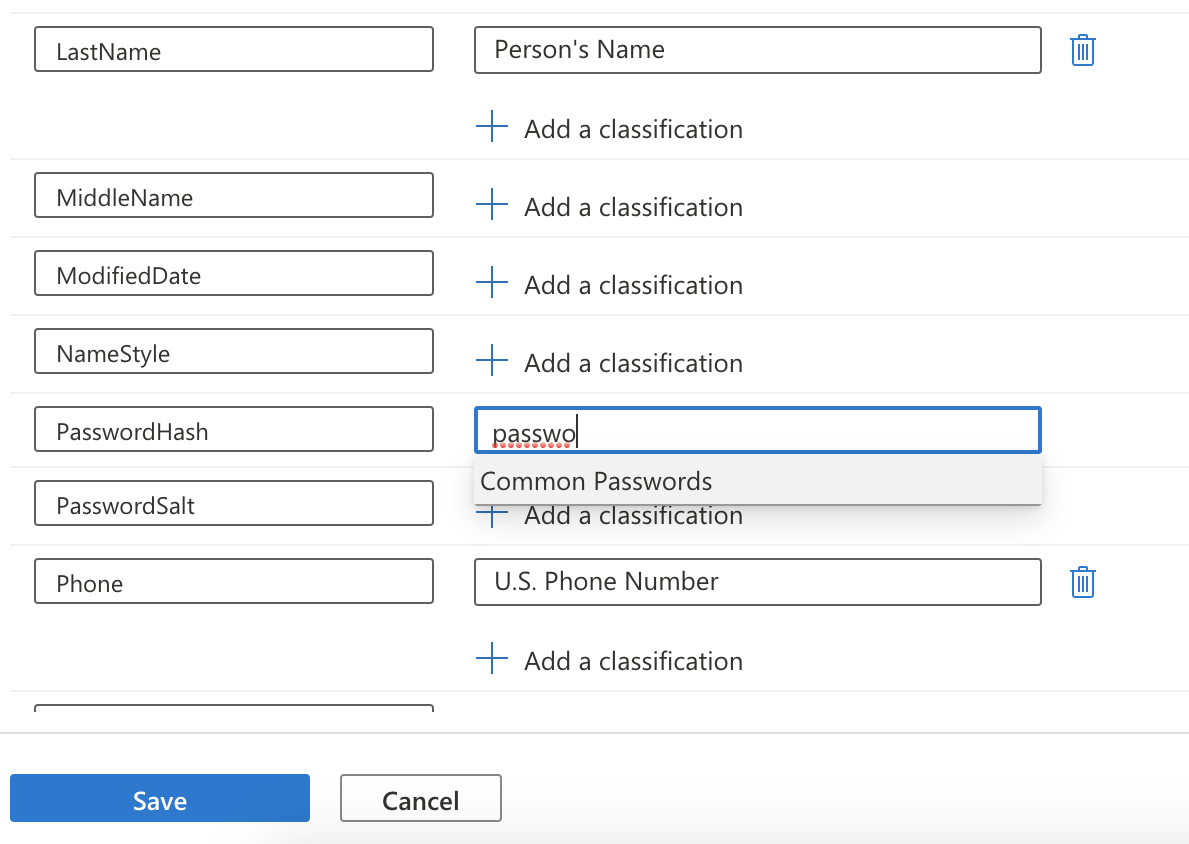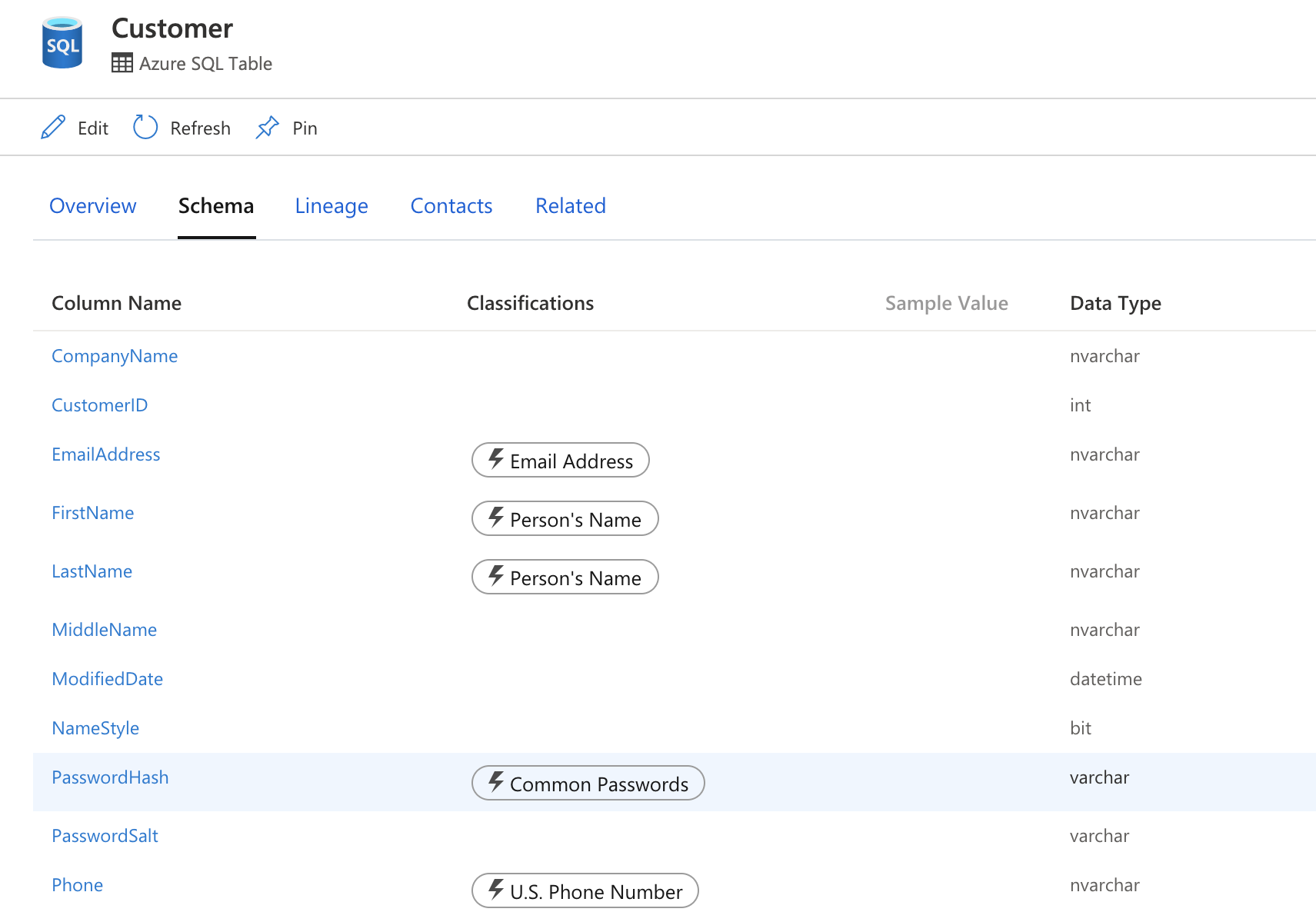Aplicar manualmente classificações em recursos no Microsoft Purview
Este artigo aborda como aplicar manualmente classificações em recursos no Portal de Governação do Microsoft Purview.
As classificações são etiquetas lógicas para o ajudar a si e à sua equipa a identificar os tipos de dados que tem no seu património de dados. Por exemplo: se ficheiros ou tabelas contiverem números de card de crédito ou endereços.
O Microsoft Purview aplica automaticamente classificações a alguns recursos durante o processo de análise, mas existem alguns cenários em que poderá querer aplicar manualmente mais classificações. Por exemplo, o Microsoft Purview não aplica automaticamente classificações a recursos de tabela (apenas às respetivas colunas) ou pode querer aplicar classificações personalizadas ou adicionar classificações a recursos agrupados por um conjunto de recursos.
Observação
Algumas classificações personalizadas podem ser aplicadas automaticamente após a configuração de uma regra de classificação personalizada.
Siga os passos neste artigo para aplicar manualmente classificações a recursos de ficheiros, tabelas e colunas .
Aplicar manualmente a classificação a um recurso de ficheiro
Procure ou procure Catálogo unificado do Microsoft Purview o ficheiro em que está interessado e navegue para a página de detalhes do recurso.
No separador Descrição geral , veja a secção Classificações para ver se existem classificações. Selecione Editar.
Na lista pendente Classificações , selecione as classificações específicas que lhe interessam. No nosso exemplo, estamos a adicionar o Número do Cartão de Crédito, que é uma classificação do sistema e CustomerAccountID, que é uma classificação personalizada.
Selecione Salvar.
No separador Descrição geral , confirme que as classificações que selecionou aparecem na secção Classificações .
Aplicar manualmente a classificação a um recurso de tabela
Quando o Microsoft Purview analisa as origens de dados, não atribui automaticamente classificações a recursos de tabela (apenas em colunas). Para que um recurso de tabela tenha classificações, tem de adicioná-los manualmente:
Para adicionar uma classificação a um recurso de tabela:
Pesquise ou procure Catálogo unificado o elemento de tabela em que está interessado. Por exemplo, tabela Cliente .
Confirme que não são atribuídas classificações à tabela. Selecione Editar.
Na lista pendente Classificações , selecione uma ou mais classificações. Este exemplo utiliza uma classificação personalizada denominada CustomerInfo, mas pode selecionar quaisquer classificações para este passo.
Selecione Guardar para guardar as classificações.
Na página Descrição geral , verifique se o Microsoft Purview adicionou as novas classificações.
Adicionar manualmente a classificação a um recurso de coluna
O Microsoft Purview analisa e adiciona automaticamente classificações a todos os recursos de coluna. No entanto, se quiser alterar a classificação, pode fazê-lo ao nível da coluna:
Procure ou procure Catálogo unificado o elemento da tabela que contém a coluna que pretende atualizar.
Selecione Editar no separador Descrição geral .
Selecione o separador Esquema .
Identifique as colunas que lhe interessam e selecione Adicionar uma classificação. Este exemplo adiciona uma classificação Palavras-passe Comuns à coluna PasswordHash .
Selecione Salvar.
Selecione o separador Esquema e confirme que a classificação foi adicionada à coluna.
Ver detalhes de classificação
O Microsoft Purview captura detalhes importantes, como quem aplicou uma classificação e quando foi aplicada. Para ver os detalhes, paire o cursor sobre a classificação para mostrar os detalhes da Classificação card. Os detalhes de classificação card mostra as seguintes informações:
- Nome da classificação – nome da classificação aplicada no recurso ou coluna.
- Aplicado por - Quem aplicou a classificação. Os valores possíveis são a análise e o nome de utilizador.
- Hora aplicada – carimbo de data/hora local quando a classificação foi aplicada através da análise ou manualmente.
- Tipo de classificação – sistema ou personalizado.
Os utilizadores com função de Curador de Dados veem mais detalhes sobre as classificações que foram aplicadas automaticamente através da análise. Estes detalhes incluem a contagem de exemplos que o scanner leu para classificar os dados e a contagem de dados distinta na amostra que o scanner encontrou.
Impacto do rescanning nas classificações existentes
As etiquetas de classificação são aplicadas automaticamente pela primeira vez com base na amostragem dos seus dados e na correspondência desses exemplos com os padrões ou dicionários RegEx predefinidos. As reanálises subsequentes podem preservar, remover ou adicionar incrementalmente etiquetas de classificação, consoante vários fatores:
- Uma execução de análise não remove as etiquetas de classificação que foram aplicadas manualmente.
- Uma execução de análise não reaplica etiquetas de classificação que foram removidas manualmente.
- Uma execução posterior de uma análise que continua a utilizar a mesma regra de análise pode atualizar as etiquetas de classificação.
- Uma execução de análise não remove as etiquetas de classificação que foram aplicadas por outra execução de análise se esta se basear numa regra de análise diferente.
Próximas etapas
- Para saber como criar uma classificação personalizada, veja Criar uma classificação personalizada.
- Para saber mais sobre como aplicar automaticamente classificações, veja Aplicar classificações automaticamente.